Deixando o GIMP com a cara do Adobe Photoshop
Publicado por Vinícius Lima Bezerra em 16/07/2007
[ Hits: 12.556 ]
Deixando o GIMP com a cara do Adobe Photoshop
Para aqueles que não conseguem tirar as sequelas que o Windows deixou, aí vai uma dica de como deixar o seu GIMP parecido com o Adobe Photoshop... GIMP?? Ahh... desculpas... GIMP é um dos mais populares programas de edição de imagens para Linux... falando na língua dos "sequelados", o mais parecido com o Photoshop.
Pra quem usa o Ubuntu ele pode ser encontrado no repositório de arquivos que fica no menu "Aplicativos" / "Adicionar/Remover Aplicações". Pra quem não usa o Ubuntu, pode fazer o download do GIMP através do link abaixo:
Bem, já com o GIMP devidamente instalado, será necessário baixar também um outro pacote que se chama gimpshop. Esse pacote pode ser encontrado no site abaixo:
O que ele vai fazer é mudar a "roupagem" do GIMP, deixando-o mais parecido com o Photoshop.
Para instalá-lo, basta que, no terminal, você execute a seguinte linha de comando:
$ sudo dpkg -i gimpshop_2.2.11-1_i386.deb
E... pronto! Agora é só acessar o GIMP normalmente e ele já estará bem parecido com o Photoshop.
Pra quem quiser, depois posso colocar um tutorial básico de GIMP, mas só se alguém postar alguma duvida relativa ao GIMP aqui nesse tuto, ok? Até a próxima!
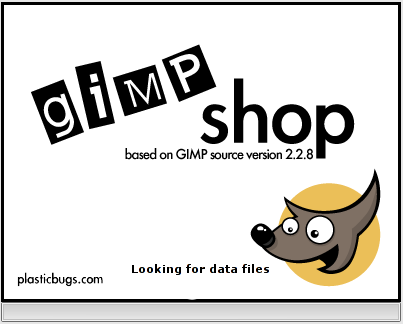
Enviando Oi torpedo no seu Linux
Ubuntu Linux com placa wireless Atheros
RadioTray no Sabayon Linux 17.04
Acessando RemoteApp em um servidor Windows Server 2008 64 bits de uma estação openSUSE 11.3 64 bits
Ambiente gráfico LXQt no Ubuntu
Opera Developer no Debian e Ubuntu
Novo Big Linux 4 já para download
Gostei do do artigo... hehe
Eu sou webmaster e eu sempre me perdia no gimp(é isso que o windows faz com a gente) agora ficou mais facil de me entender com ele.
Valeu! =)
Um tutorial do Gimp seria maneiro. Gosto muito de Naruto e esses dias achei um tutorial na net de como mudar a cor dos olhos e deixar bem parecido com um dos personagens do anime. Porém o tuto é para photoshop. Como me recuso a usar softwares pagos, e me interessei pelo trabalho apresentado, tentei fazer algo parecido no Gimp, mas sem sucesso. Se quiser dar uma olhada no tutorial em questão ai vai o link:
http://www.avidown.net/index.php?option=com_content&task=view&id=48&Itemid=25
Ótima dica, mas e se eu for instalar no slackware onde posso baixar o gimpshop??
Tou baixando e testado no Ubuntu 7.04 depois dou um feedback se funciona
aqui não funfou! Deve ter uma versão do GIMP que ele altera!
Muito mal feito essa dica!
Oi,
sou da turma que ainda esta engatinhando com relação ao linux.
Acabo de fazer um curso de photoshop e gostaria de adequar isso em gimp. Só que não sei nem por onde começar.
Tem como disponibilizar um "passo a passo".
Lembre-se linguagem para leigos ou se preferir "sequelados".
Patrocínio
Destaques
Artigos
Jogando Daikatana (Steam) com Patch 1.3 via Luxtorpeda no Linux
LazyDocker – Interface de Usuário em Tempo Real para o Docker
Instalando COSMIC no Linux Mint
Turbinando o Linux Mint: o poder das Nemo Actions
Inteligência Artificial no desenvolvimento de software: quando começar a usar?
Dicas
O widget do Plasma 6 Área de Notificação
[Resolvido] Algo deu errado ao abrir seu perfil
Tópicos
Instalar Dual Boot, Linux+Windows. (12)
Problemas com o "startx&... no Slackware (10)
Conselho distribuiçao brasileira (8)
Atalho no Linux Mint não aparece menu de troca de monitores (0)
Top 10 do mês
-

Xerxes
1° lugar - 114.607 pts -

Fábio Berbert de Paula
2° lugar - 58.113 pts -

Buckminster
3° lugar - 27.727 pts -

Alberto Federman Neto.
4° lugar - 19.311 pts -

Mauricio Ferrari
5° lugar - 18.156 pts -

Alessandro de Oliveira Faria (A.K.A. CABELO)
6° lugar - 17.897 pts -

edps
7° lugar - 16.886 pts -

Diego Mendes Rodrigues
8° lugar - 16.551 pts -

Daniel Lara Souza
9° lugar - 15.970 pts -

Andre (pinduvoz)
10° lugar - 15.559 pts




